Dashlane pomaga zarządzać hasłami, pomagając utworzyć silne hasło ze wszystkimi kombinacjami znaków alfanumerycznych i specjalnych, które utrudniają botom rozszyfrowanie. Dashlane zapewnia również więcej usług oprócz zarządzania hasłami.
Ale jeśli z jakiegoś powodu uważasz, że skończyłeś z tą aplikacją, możesz odinstaluj Dashlane na Mac korzystając z tego przewodnika.
Pamiętaj, że nie wszystkie aplikacje na komputerze Mac zapewniają ten sam proces odinstalowywania, niektóre wymagają dogłębnej metody całkowicie usuń aplikacje na komputerze Mac, więc lepiej sprawdź resztę tego posta.
Część 1: Co to jest Dashlane?Część #2: Jak odinstalować Dashlane na komputerze Mac za pomocą dezinstalatora aplikacjiCzęść #3: Jak ręcznie odinstalować Dashlane na komputerze MacPodsumowanie
Część 1: Co to jest Dashlane?
Dashlane to menedżer haseł i oprogramowanie portfela cyfrowego. Umożliwia dostęp do danych w dowolnym miejscu i płynną synchronizację haseł. Możesz pobrać Dashlane na macOS, Windows, Android i iOS.
Zarządza również szczegółami płatności, identyfikatorami i notatkami na Twoich urządzeniach. Kiedy korzystasz z Dashlane, automatycznie wypełnia twoje hasła przy każdym logowaniu, a nawet wprowadza twoje dane osobowe i szczegóły płatności, aby zaoszczędzić czas i wysiłek.
Dashlane to oprogramowanie oparte na subskrypcji z następującym poziomem planów:
- Indywidualna premia za 4.99 USD.
- Drużyna za 5 dolarów.
- Pakiet rodzinny za 7.49 USD.
- I biznes za 8 USD.
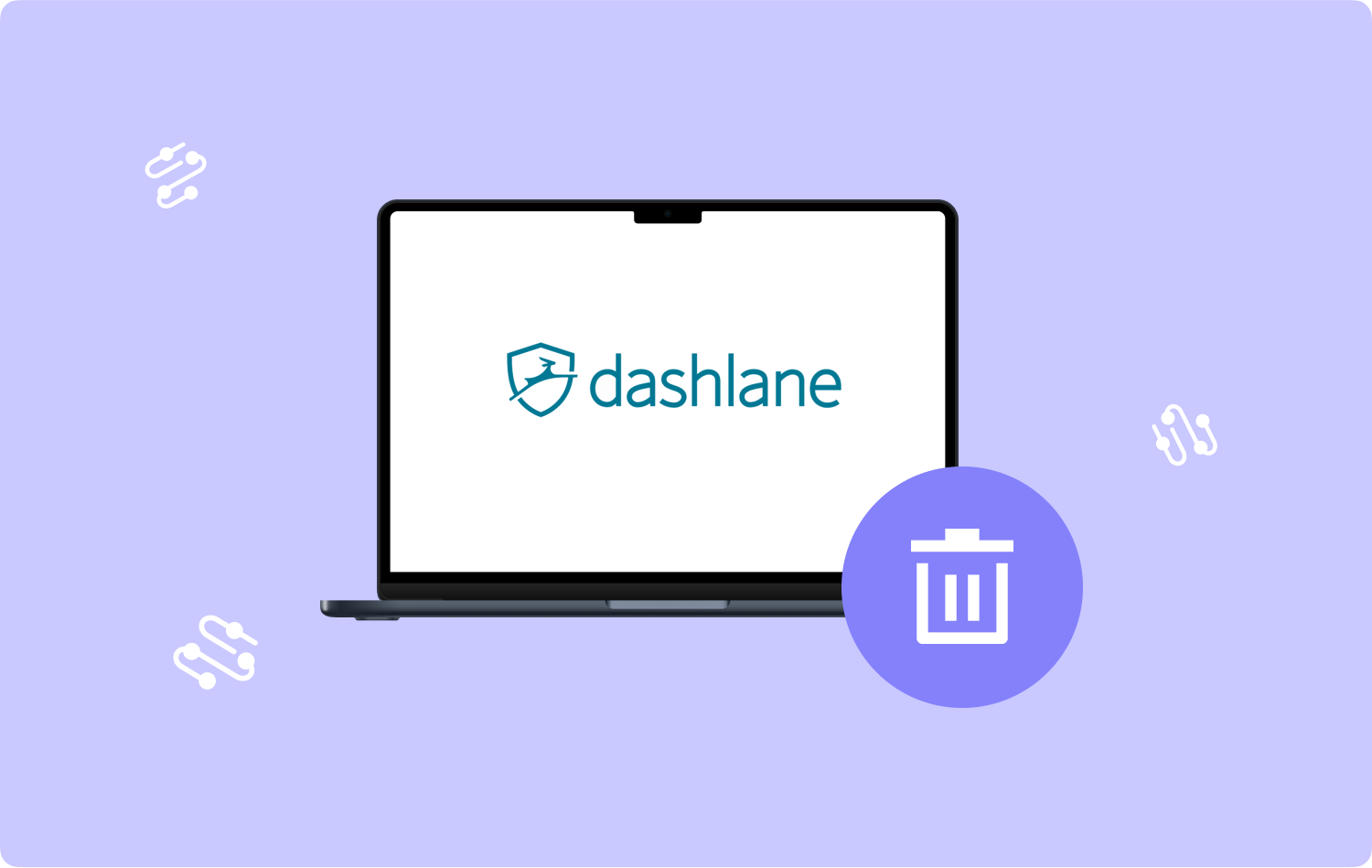
Część #2: Jak odinstalować Dashlane na komputerze Mac za pomocą dezinstalatora aplikacji
Dashlane to popularne oprogramowanie, nic dziwnego, dlaczego wielu użytkowników polega na tej aplikacji do zarządzania swoimi kontami. Jeśli jednak wolisz używać innej aplikacji do zarządzania hasłami innej niż to narzędzie, możesz to zrobić odinstaluj Dashlane na Mac całkowicie za pomocą App Uninstaller.
TechyCub Mac Cleaner to kompletne oprogramowanie do czyszczenia z różnymi pomocnymi modułami, w tym App Uninstaller. Skutecznie skanuje system w poszukiwaniu wszystkich zainstalowanych programów oraz wszystkich składników, takich jak pliki usług każdego oprogramowania.
Mac Cleaner
Szybko przeskanuj komputer Mac i łatwo wyczyść niepotrzebne pliki.
Sprawdź podstawowy stan komputera Mac, w tym użycie dysku, stan procesora, użycie pamięci itp.
Przyspiesz działanie komputera Mac za pomocą prostych kliknięć.
Darmowe pobieranie
Możesz usunąć wszystkie programy i powiązane z nimi pliki jednym kliknięciem. Oto jak:
- Pobierz i zainstaluj TechyCub Mac Cleaner na twoim Macu.
- Uruchom program.
- Wybierz Deinstalator aplikacji z menu po lewej stronie.
- Kliknij Scan przycisk.
- Po zakończeniu skanowania przewiń i znajdź Dashlane w wynikach wyszukiwania. Możesz przeglądać wszystkie aplikacje, nieużywane i resztki.
- Zaznacz pole obok Dashlane.
- Kliknij Czyszczenie i czekaj.

Całkowite odinstalowanie Dashlane na komputerze Mac zajmuje tylko kilka minut. Oprócz odinstalowywania aplikacji możesz także użyć TechyCub Mac Cleaner do optymalizacji komputera poprzez usuwanie niepotrzebnych plików, usuwanie duplikatów, rozszerzeń i nie tylko.
Część #3: Jak ręcznie odinstalować Dashlane na komputerze Mac
Jeśli wolisz odinstalować Dashlane na komputerze Mac w konwencjonalny sposób, możesz to zrobić, upewniając się, że wszystkie powiązane pliki i foldery również zostały usunięte. Ręczne usunięcie tej aplikacji może chwilę potrwać i być trudne, więc dokładnie wykonaj następujące kroki:
- Uruchom folder Aplikacje na komputerze Mac. Kliknij Finderi wybierz Zastosowania.
- Znajdź Dashlane'a.
- Kliknij prawym przyciskiem myszy i wybierz Przenieś do Kosza.
- Możesz także przeciągnąć ikonę Dashlane do kosza w stacji dokującej.
- Następnie kliknij prawym przyciskiem myszy Kosz.
- Wybierz Opróżnij kosz.
- Otwórz folder Biblioteka. Kliknij Finder na której: Go, Kliknij Przejdź do folderu.
- Wchodzę ~ / Library /.
- Zobacz następujące:
- /Biblioteka.
- /Biblioteka/Pamięć podręczna.
- /Biblioteka/Preferencje.
- /Biblioteki/Obsługa aplikacji.
- /Biblioteka/LaunchAgents.
- /Biblioteka/Uruchom demony.
- /Biblioteka/Panele preferencji.
- /Biblioteka/Elementy startowe.
- Znajdź Dashlane w tych folderach powyżej i usuń wszystkie powiązane pliki, klikając prawym przyciskiem myszy i wybierając Przenieś do Kosza z opcji.
- pusty swój folder Kosz.
- Na koniec przejdź do strony Usuwanie konta w Dashlane, aby całkowicie usunąć swoje konto.
- Podaj wszystkie wymagane dane i prześlij.
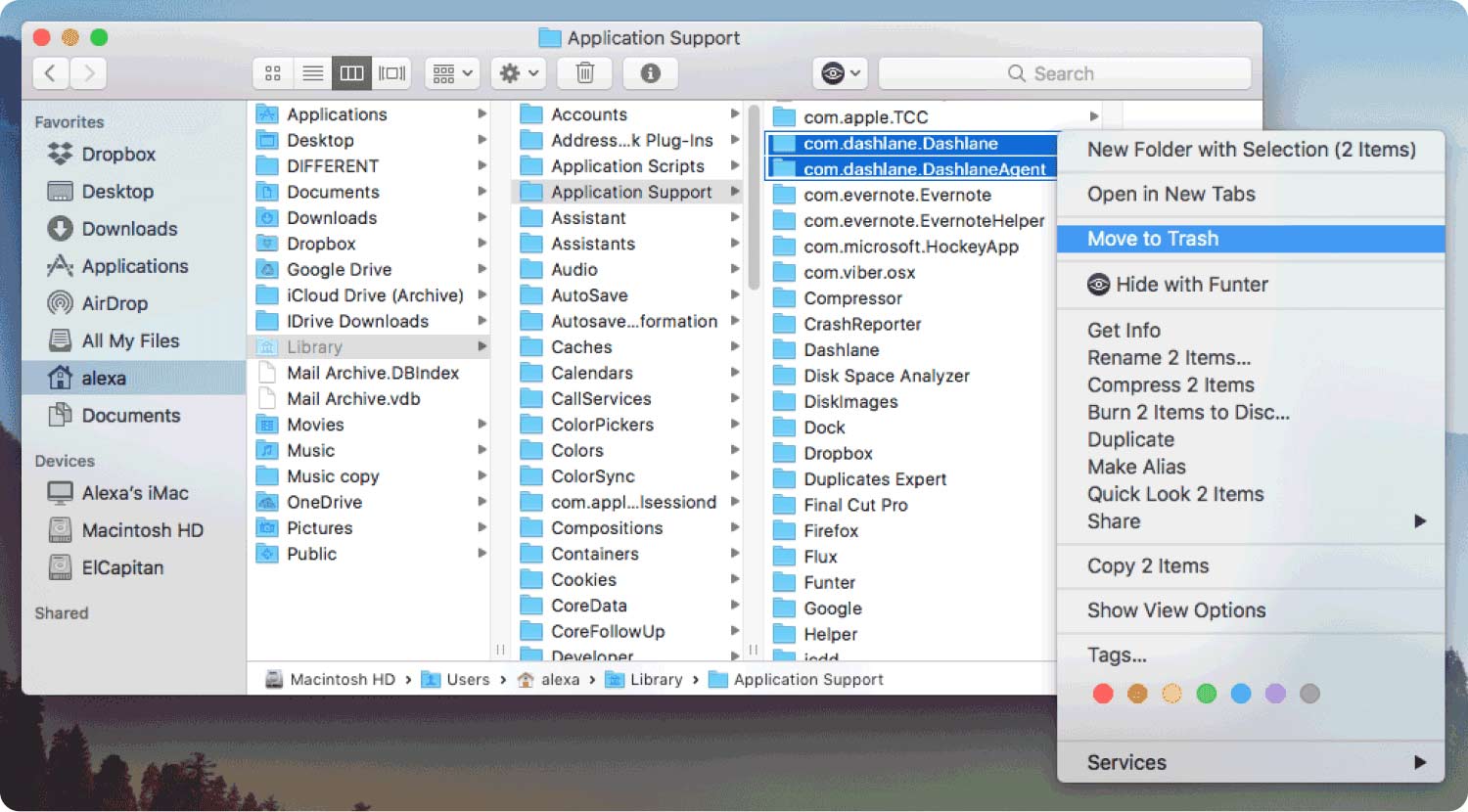
2.1 Odinstaluj Dashlane za pomocą wbudowanego dezinstalatora
Większość aplikacji dla komputerów Mac ma własny wbudowany dezinstalator. Możesz użyć tej funkcji, aby odinstalować Dashlane na komputerze Mac wraz z powiązanymi komponentami.
- Znajdź Plik instalacyjny Dashlane.
- Kliknij dwukrotnie, aby otworzyć.
- Wybierz dezinstalator, klikając go dwukrotnie, aby uruchomić.
- Zapoznaj się z przewodnikiem ekranowym, aby całkowicie usunąć aplikację.
2.2 Odinstaluj rozszerzenie przeglądarki Dashlane
Jeśli dodałeś rozszerzenie przeglądarki Dashlane, musisz je również odinstalować, aby całkowicie pozbyć się tej aplikacji. Wykonaj poniższe kroki:
Dashlane dla Safari — starsze wersje
- Otwórz Safari.
- Iść do Preferencje.
- Wybierz Rozszerzenia patka.
- Odznacz Dashlane dla Safari - Legacy w wyskakującym okienku.
- Kliknij Odinstaluj.

Nowy Dashlane dla Safari
- Uruchom Safari.
- Otwarte Preferencje.
- Wybierz Rozszerzenia patka.
- Znajdź i odznacz Linia kreskowa.
- Wybierz Odinstaluj.
W Google Chrome
- Kliknij prawym przyciskiem myszy rozszerzenie D ikonę na pasku narzędzi przeglądarki.
- Wybierz Usuń z Chrome.
- Lub możesz przejść do strony zarządzania rozszerzeniami. Kliknij Linia z trzema kropkami na której: Więcej narzędzi i kliknij Rozszerzenia.
- Wybierz Usunąć przycisk rozszerzenia Dashlane.
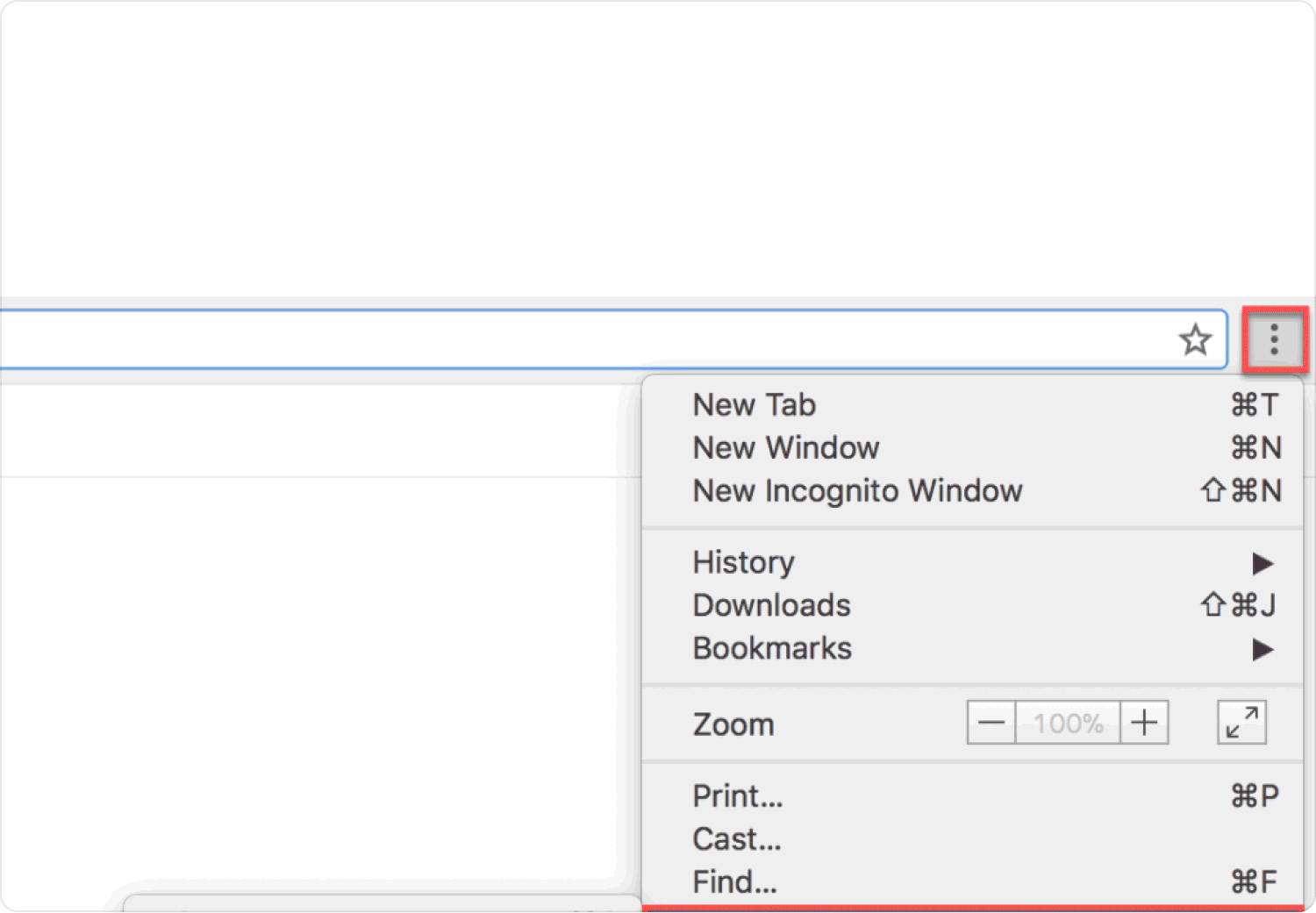
FireFox
- Otwórz skrót Rozszerzenia na pasku narzędzi przeglądarki lub ikonę D (Dashlane).
- Kliknij prawym przyciskiem myszy i wybierz Usuń rozszerzenie.
- Alternatywnie możesz otworzyć plik Strona rozszerzenia w przeglądarce Firefox i znajdź Dashlane.
- Kliknij trzy kropki na której: Usunąć.
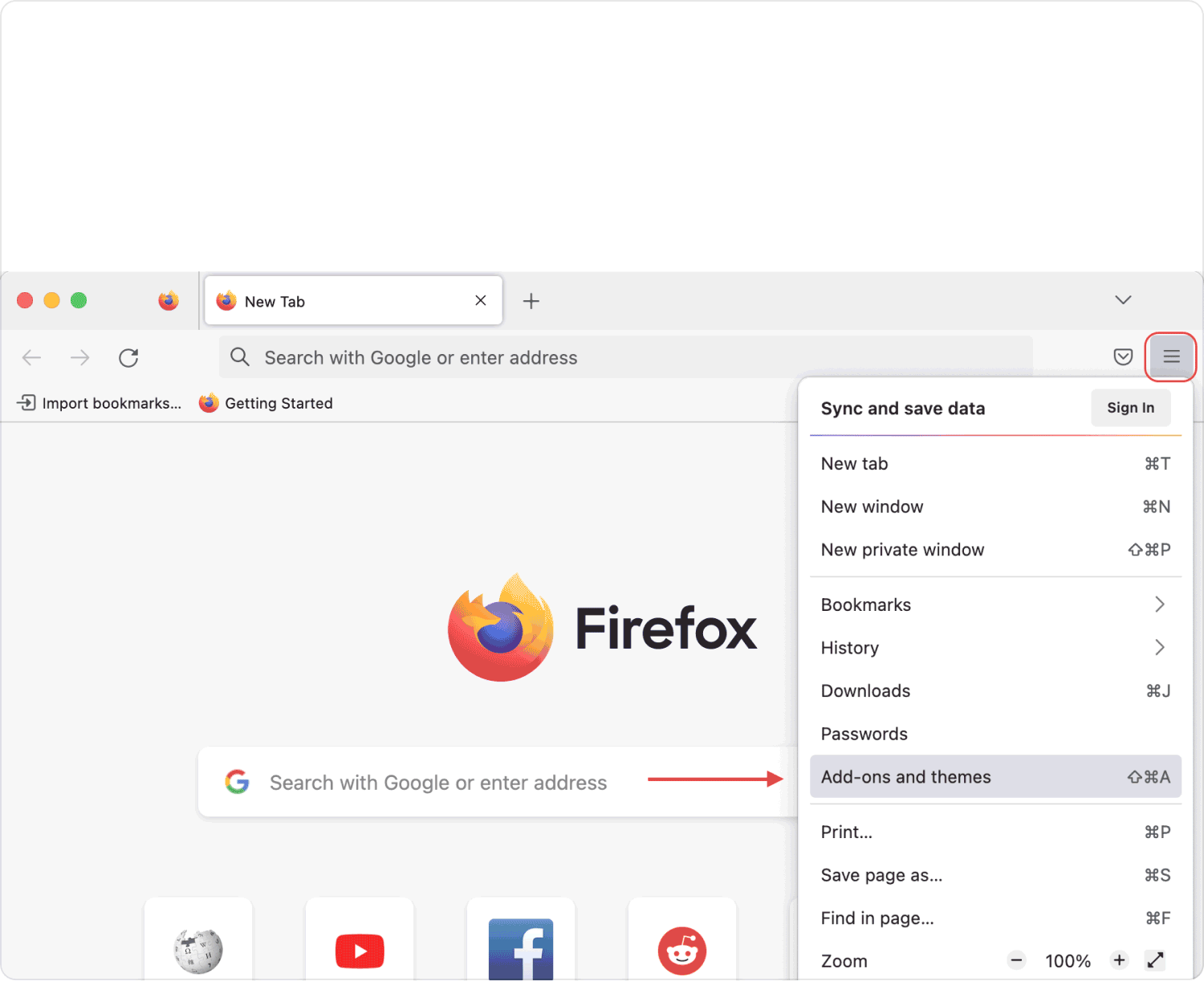
Ludzie również czytają Sztuczki na rok 2023: jak odinstalować Safari na Macu? Jak mogę odinstalować przeglądarkę Mozilla Firefox z komputera Mac
Podsumowanie
Istnieją różne sposoby odinstalowania Dashlane na komputerze Mac. Istnieje konwencjonalna metoda usuwania aplikacji, która może być trudna i myląca. Możesz skorzystać z wbudowanego dezinstalatora dołączonego do aplikacji Dashlane.
I idealnie możesz odinstaluj Dashlane na Macu za pomocą dezinstalatora aplikacji o nazwie TechyCub Mac Cleaner. To zdjęcie Deinstalator oprogramowania Mac zawiera wszystkie odpowiednie narzędzia potrzebne do usunięcia aplikacji i wszystkich powiązanych z nią plików za pomocą zaledwie kilku kliknięć.
TechyCub Mac Cleaner to coś więcej niż tylko odinstalowanie, zawiera także inne funkcje, które mogą pomóc Ci wydobyć dawną świetność komputera Mac.
